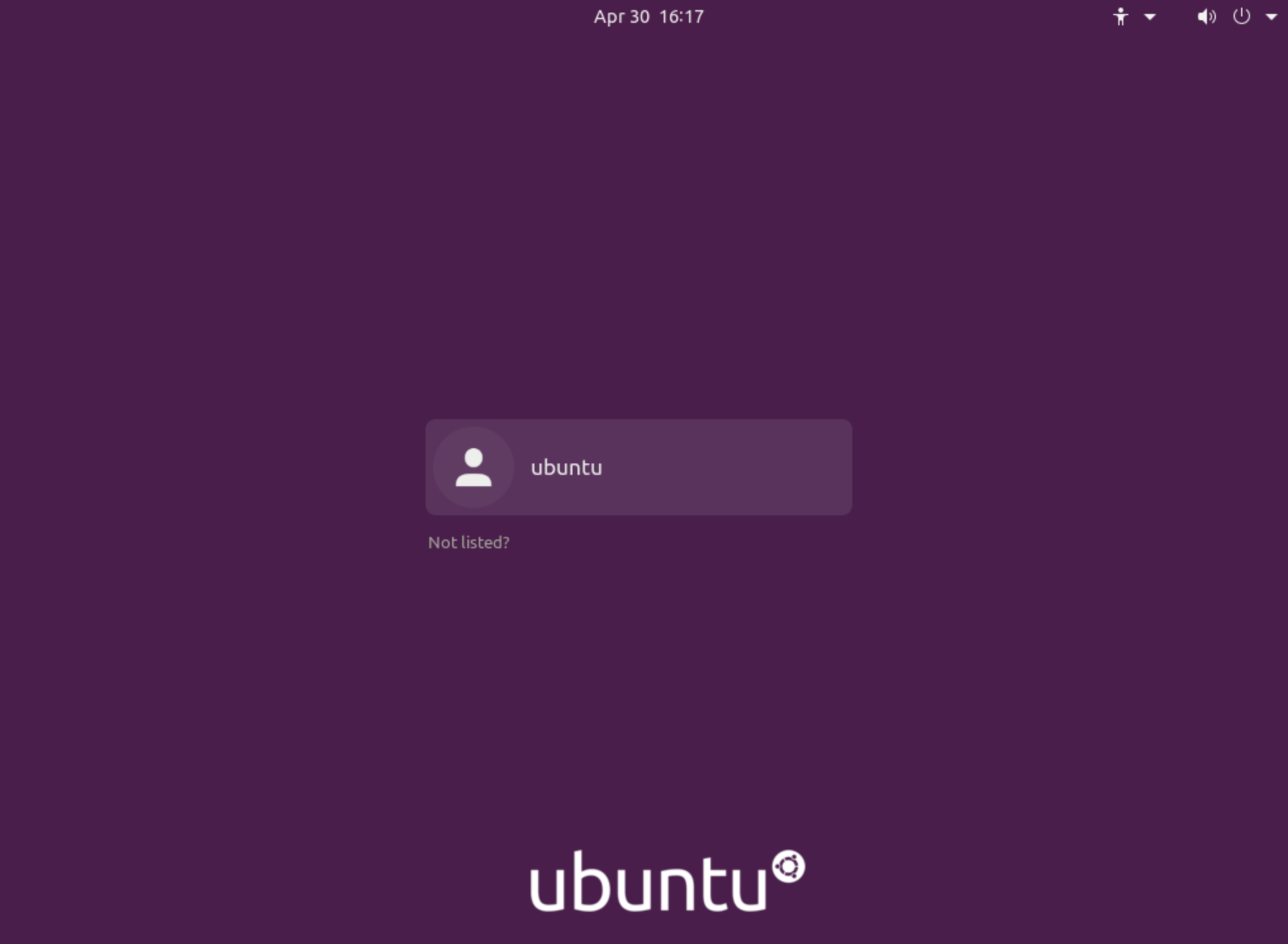はじめに
前回のあらすじ
[Windows10からのRDP接続(ubuntu16.04 LTS)]
https://qiita.com/hitobb/items/e97b38723304589f4f1d
上記経験から、RDP環境コワイコワイ病に掛かっておりましたが、昨今のリモートワーク/テレワークの波には逆らえず、漂流しかけておりました(※主にやる気が)
そんな中、2020年4月23日にLTSバージョンとなる、ubuntu20.04 LTSがリリース!
これはトラウマを克服するためのちょうど良い機会!
メモらねば。。。
前提条件
ubuntu 20.04 Server にデスクトップ環境をインストールするところから開始。
ワタクシはLTSが使いたいのです!
ubuntu 18.04LTS → 20.04LTSアップグレード手順については、こちらをご参考ください。
[ubuntu 18.04(LTS)→20.04(LTS)アップグレード方法]
https://qiita.com/hitobb/items/2ee9b1c2c49760976e0f
ワタクシはLTSが使いたいのです!!
手順
desktop環境をインストール
CLIでubuntu desktop環境をインストールします。
時代に合わせて、今回はapt-getではなくaptを使います。
最初のお約束。
sudo apt update
sudo apt upgrade
desktop環境をインストール
sudo apt -y install ubuntu-desktop
10分程度かかるインストールが完了したのち、再起動
sudo reboot
XRDPインストール
apt使って最新のxrdpをインストールします。
ワタクシはLTSが使いたいのです!
まずは下準備。
SSHで接続しなおしてから、下記コマンドを実行。
sudo apt -y install xrdp
xrdp 再起動
service xrdp restart
これでRDP出来るはず。

かっこいい!
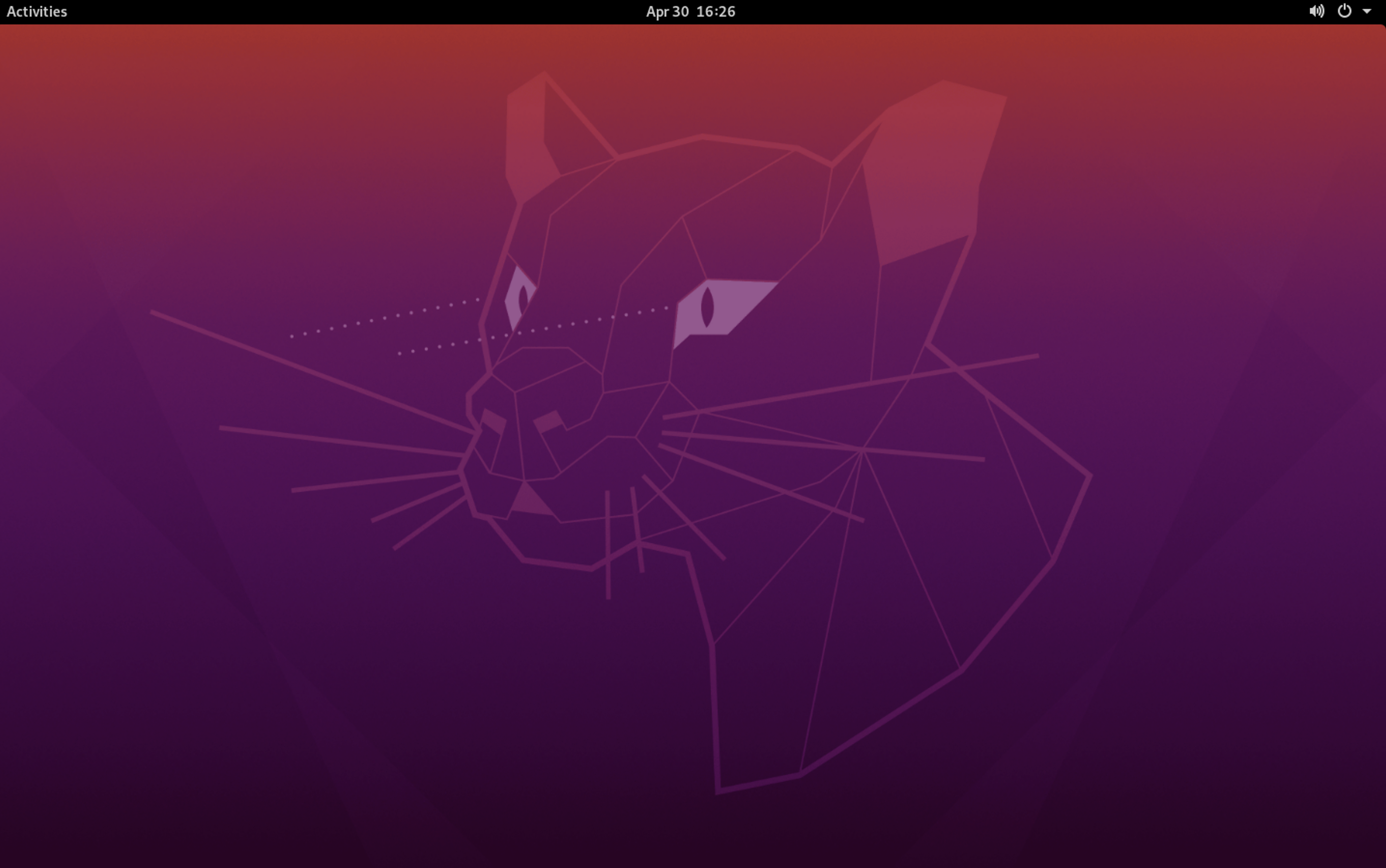
XRDP接続ポート変更
さて、もうひと作業。
RDPのデフォルトポート「3389」は、インターネット上に公開すると攻撃を受けやすい為、ポートの変更を強く推奨します。
sudo vi /etc/xrdp/xrdp.ini
ポート部分を3389から別のポートに変更
; ports to listen on, number alone means listen on all interfaces
; 0.0.0.0 or :: if ipv6 is configured
; space between multiple occurrences
;
; Examples:
; port=3389
; port=unix://./tmp/xrdp.socket
; port=tcp://.:3389 127.0.0.1:3389
; port=tcp://:3389 *:3389
; port=tcp://<any ipv4 format addr>:3389 192.168.1.1:3389
; port=tcp6://.:3389 ::1:3389
; port=tcp6://:3389 *:3389
; port=tcp6://{<any ipv6 format addr>}:3389 {FC00:0:0:0:0:0:0:1}:3389
; port=vsock://<cid>:<port>
port=3389 ←ここの数値を任意のポートに変更
; 'port' above should be connected to with vsock instead of tcp
; use this only with number alone in port above
; prefer use vsock://<cid>:<port> above
use_vsock=false
; regulate if the listening socket use socket option tcp_nodelay
; no buffering will be performed in the TCP stack
xrdp 再起動
service xrdp restart
リモートディスクトップ接続する場合は、以下のルールに従ってIPアドレスを指定してください。
IPアドレス:変更後のポート番号
例えば、192.168.2.1に対するRDPの接続ポートを13389に変更した場合は、以下を指定します。
192.168.2.1:13389
ユーザ名/パスワードは、変更なしです。
以上、お疲れさまでした!
総括
ubuntu 20.04LTSでのRDP接続環境構築は、とっても簡単!
未来に感謝!